word箭头怎么取消 去除Word文档中的箭头方法
更新时间:2023-12-26 11:03:55作者:yang
在使用Microsoft Word编辑文档时,我们经常会遇到需要插入箭头的情况,例如在流程图、示意图或说明文档中,有时候我们可能需要取消这些箭头,以便调整文档的样式或符合特定的需求。如何去除Word文档中的箭头呢?以下将介绍一些简单的方法供大家参考。无论您是想删除单个箭头还是整个箭头集合,都能在本文中找到适合您的解决方案。让我们一起来看看吧!
方法如下:
1.第一步:打开一个带有小箭头的word文档。
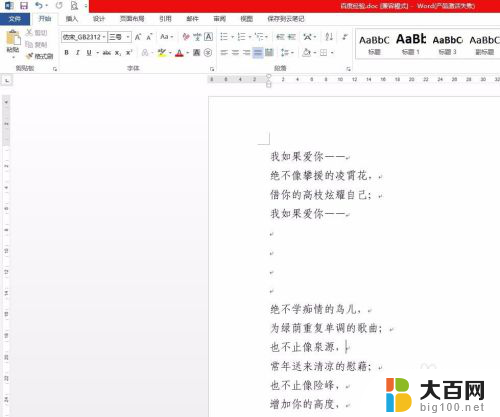
2.第二步:鼠标左键单击左上角“文件”。
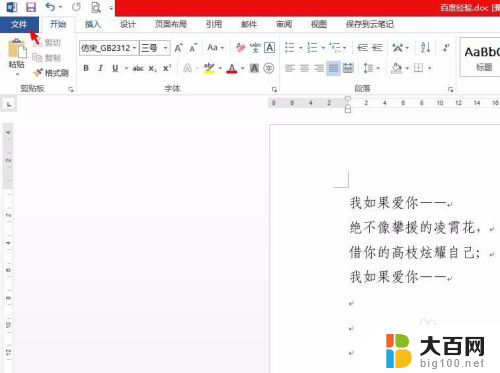
3.第三步:在文件界面中,单击选择“选项”。
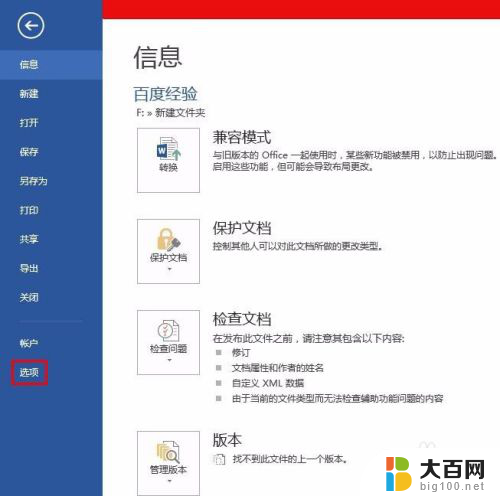
4.第四步:如下图所示,弹出“Word选项”对话框。
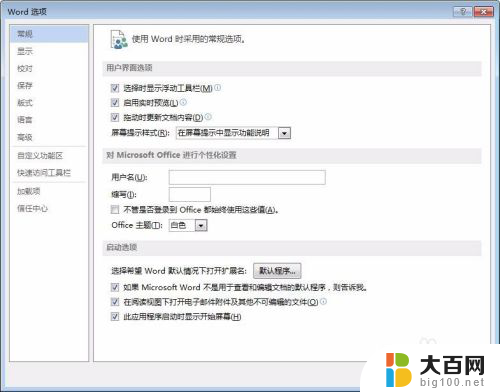
5.第五步:在左侧选择“显示”,去掉“段落标记”前面的勾选。单击“确定”按钮。
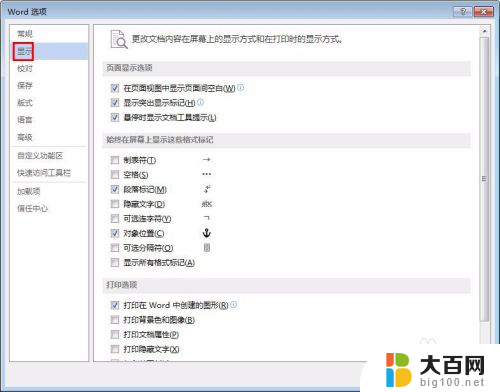
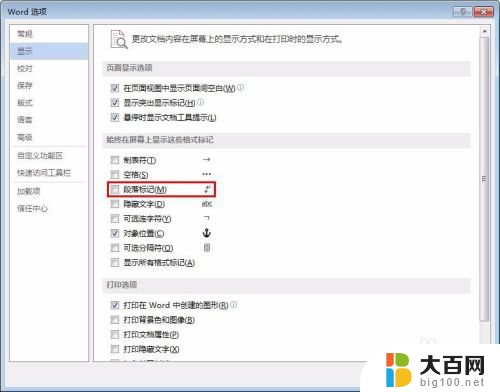
6.如下图所示,word文档中的小箭头被去掉。
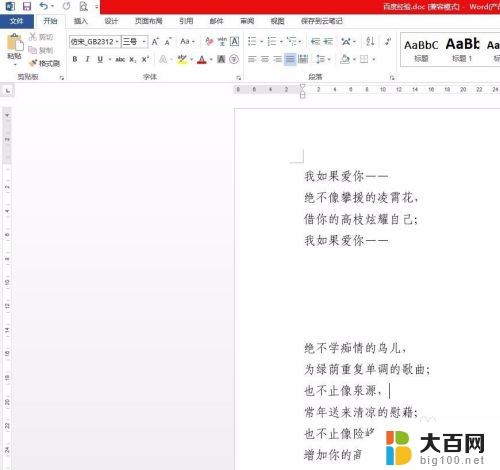
以上就是如何取消Word中的箭头的全部内容,如果用户还有疑问,可以根据小编的方法来操作,希望对大家有所帮助。
word箭头怎么取消 去除Word文档中的箭头方法相关教程
- word怎么删除小箭头 去掉Word文档中箭头的步骤
- word文档怎么把箭头去掉 去除Word文档中的箭头符号
- 电脑图标快捷键箭头去除 如何去掉桌面图标上的快捷方式箭头
- 去掉电脑图标小箭头 桌面图标去掉快捷方式箭头
- 电脑图标小箭头怎么消除 桌面图标去掉快捷箭头的教程
- 电脑图标左下角的箭头怎么去除 Windows系统去掉桌面图标快捷箭头的教程
- wps怎么添加箭头 wps怎么在图表中添加箭头
- 电脑没显示鼠标箭头 电脑鼠标箭头消失了怎么办
- word文档四周的框怎么取消 怎样去掉word文档的页面边框
- wps怎么样将箭头旋转 wps怎么样旋转箭头方向
- winds自动更新关闭 笔记本电脑关闭自动更新方法
- 怎样把windows更新关闭 笔记本电脑如何关闭自动更新
- windows怎么把软件删干净 如何在笔记本上彻底删除软件
- 苹果笔记本windows系统怎么看配置 怎么查看笔记本的配置信息
- windows系统卡死 笔记本卡顿怎么办
- window键盘关机 笔记本怎么用快捷键直接关机
电脑教程推荐